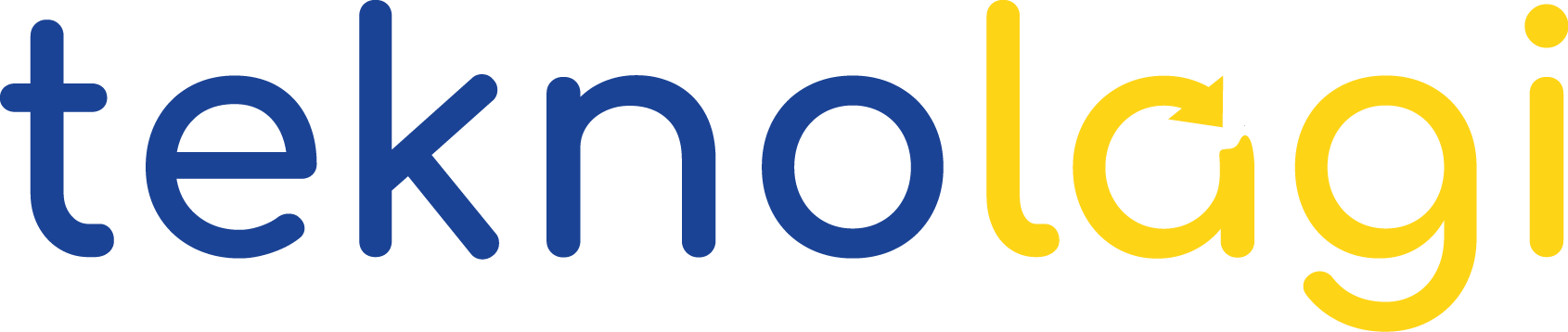Cara menghapus background foto saat ini sudah menjadi jauh lebih mudah berkat banyaknya aplikasi yang bisa digunakan tanpa harus memiliki keahlian dalam hal editing foto.
Dahulu, untuk bisa menghilangkan background foto dan menggantinya dengan warna background lainnya, kita memerlukan aplikasi edit foto pc, seperti Adobe Photoshop atau Corel Draw.
Namun, saat ini terdapat semua situs yang bisa membantu kamu dengan waktu jauh lebih cepat dengan aplikasi Remove bg. Aplikasi ini merupakan aplikasi berbasis web dan dapat diakses melalui alamat remove.bg.
Daftar Isi
Cara Menghapus Background Foto Menggunakan Remove.bg
Cara hapus background dengan remove bg sangatlah mudah. Kamu cukup upload foto, sistem akan menghilangkan background secara otomatis, dan kamu bisa memilih warna putih, biru, merah, atau pun background lainnya.
Untuk cara menghapus background foto di remove.bg, silahkan ikuti tahapan berikut ini.
1. Buka Situs Remove.bg

Untuk dapat menghilangkan atau mengganti background foto, kamu bisa mengakses remove.bg melalui laptop atau pun HP. Jadi, dengan kata lain, cara ini bisa dilakukan di PC, Laptop, Android, iPhone, atau platform lainnya.
2. Upload Gambar atau Foto

Saat memasuki halaman website remove.bg, kamu akan menemukan tombol “Upload Image”. Silahkan klik tombol tersebut untuk memilih foto yang ingin dihapus dan diganti backgroundnya.
Selain dengan melalui tombol tersebut, kamu juga bisa melakukan drag and drop pada area upload image. Setelahnya tunggu beberapa saat hingga proses upload selesai.
3. Lakukan Penyesuaian
Salah satu kelebihan menghapus background menggunakan remove.bg adalah kamu tidak perlu menyeleksi area foto secara manual layaknya pada software Photoshop.
Situs remove.bg memiliki fitur canggih yang akan mengenali foto kamu dan menghilangkan backgroundnya secara otomatis. Contohnya seperti foto di bawah ini.


Jika kamu mau mengganti background foto, maka kamu bisa memilih tombol edit. Pada menu tersebut terdapat banyak pilihan background, mulai dari warna polos, seperti biru, merah, atau lainnya dan juga pilihan background unik lainnya.
Selain itu, jika dirasa dari seleksi background otomatis sebelumnya ada yang ingin dikoreksi, kamu bisa memilih menu “Erase/Restore”. Kamu bisa menyesuaikannya sesuai keinginan.
4. Download Foto
Jika background foto sudah berhasil dihapus dan diganti, atau pun proses revisi “Erase/Restore” sudah selesai, maka kamu bisa langsung memilih tombol download untuk menyimpannya ke komputer atau HP kamu.
Dengan cara menghapus background menggunakan Remove.bg, kamu bisa melakukannya hanya dalam waktu satu menit. Tidak perlu kemampuan editing, background bisa diganti dengan mudah dan cepat.